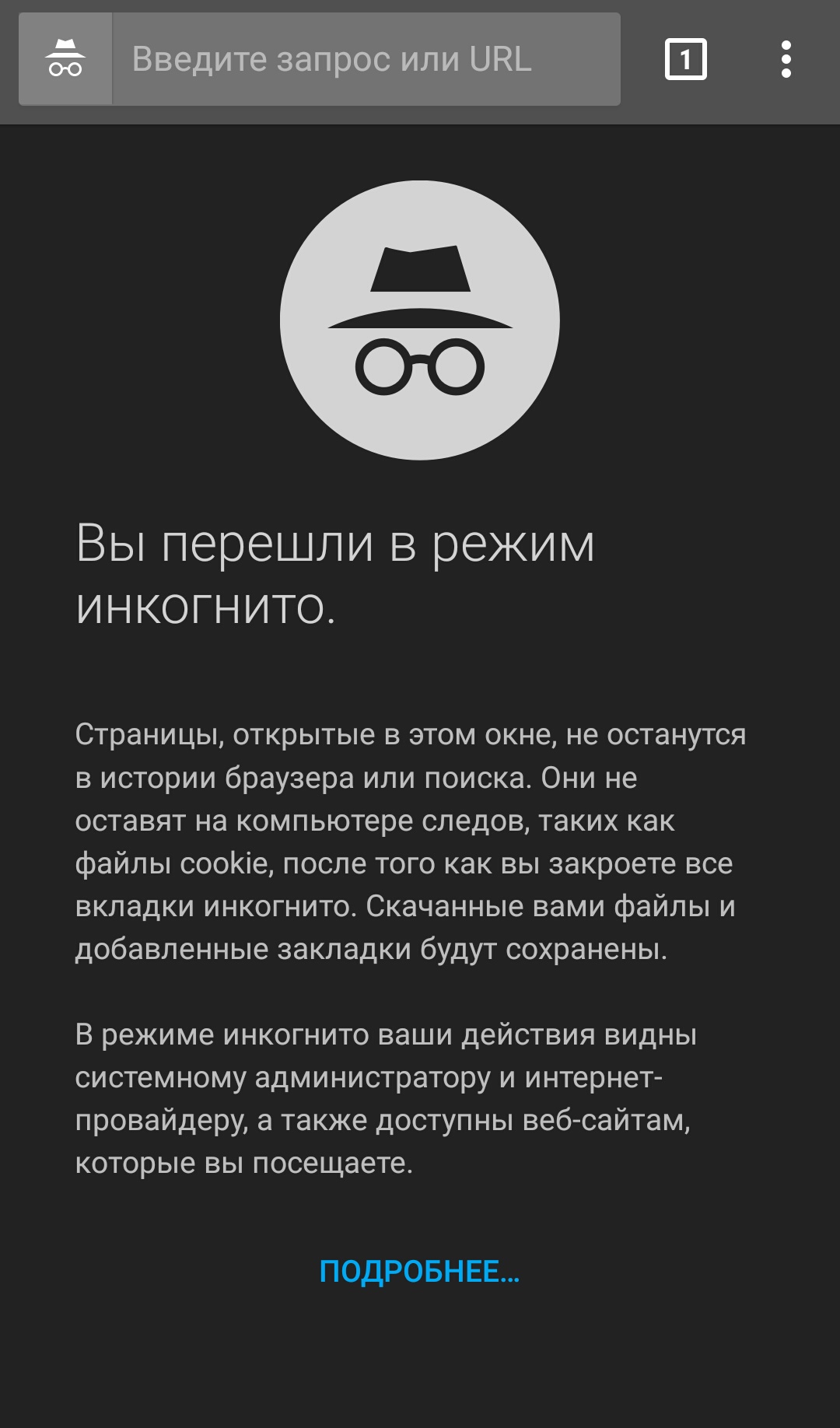Jak smazat příběh na účtu Google?
V tomto článku se dozvíte o tom, jak příběh smazat na účtu Google.
Navigace
- Jak stáhnout a smazat historii vyhledávání Google a nedovolit Google udržovat vaši aktivitu?
- Důsledky odstranění a deaktivace historie vyhledávání Google
- Proč mi vymazání a deaktivace historie nezpůsobí Googlu neviditelným?
- Jak odpojit příběh webového příspěvku na zařízení Android?
- Jak smazat poslední vyhledávací příběh na Androidu?
- Jak smazat historii vyhledávání Google Chrome na Androidu a zastavit dotazy vyhledávání?
- Nejjednodušší způsob, jak zabránit záznamu historie
- Video: Jak smazat historii historie na Googlu? | Complandia
Služba Google o vás a vašem účtu ví téměř všechno. Zná každý smartphone, o kterém jste přemýšleli o jeho nákupu, o každém kolegovi, pro kterého jste se pokusili najít inkriminující důkazy, o každé nepříjemné nevolnosti, kterou jste přežili.
V tomto článku se naučíte, jak navždy smazat historii Google, abyste zvýšili důvěrnost na internetu a zabránili neustálému vyhledávání a prohlížení dat.
Poznámka. Čištění historie prohlížeče není stejné jako čištění historie webu Pure a historie aplikací. Když vyčistíte historii prohlížeče, odstraníte pouze příběh, který je na místním počítači uložen. Čištění historie prohlížeče nedělá nic pro data uložená na serverech Google.
Před odstraněním všech vašich dat z účtu Google si nechcete být předmětem dohledu a zároveň uložit všechna data a teprve poté, co smažte celou historii účtu, vytvořte záložní kopii aktivity Google.
V dubnu 2015 společnost Google klidně vydala funkci, která vám umožní načíst všechna vaše data.
Expressvpn Věří, že vše, co děláte na internetu, je důvěrné. V každém případě by nikdo neměl dodržovat to, co děláte na internetu - bez vašeho vědomí a povolení.
Pokud jste tuto funkci neodpovídali, aktivita Google zaregistrovala vaše vyhledávací dotazy a názory za poslední desetiletí. Zná všechny odkazy, které jste sledovali, všechny obrázky, které jste stiskli, a URL, zavedené do adresního řádku.
Google používá všechna tato data k vytvoření profilu o vás, včetně vašeho věku, pohlaví, jazyků a zájmů a také filtruje výsledky vyhledávání a reklamy pro vás na základě vašeho profilu. Docela chytrý, že? Ale to je také neuvěřitelná invaze vašeho osobního života.
Nedovolte, aby váš vyhledávací příběh Google často navštívil.
Jak stáhnout a smazat historii vyhledávání Google a nedovolit Google udržovat vaši aktivitu?
Jak stáhnout všechna data Google
Funkce vykládky Google umožňuje stahovat data ze všech produktů Google, včetně historie vyhledávání v Googlu, Gmail, Kalendář, Chrome, Google Photo, karty atd. Zde je návod, jak používat vykládání ke stažení všech dat Google.
- Na stránce „Načítání dat“ Na stránce Google vyberte data, která chcete stáhnout. Ve výchozím nastavení jsou všechna pole vybrána. Vybrat "Dále".
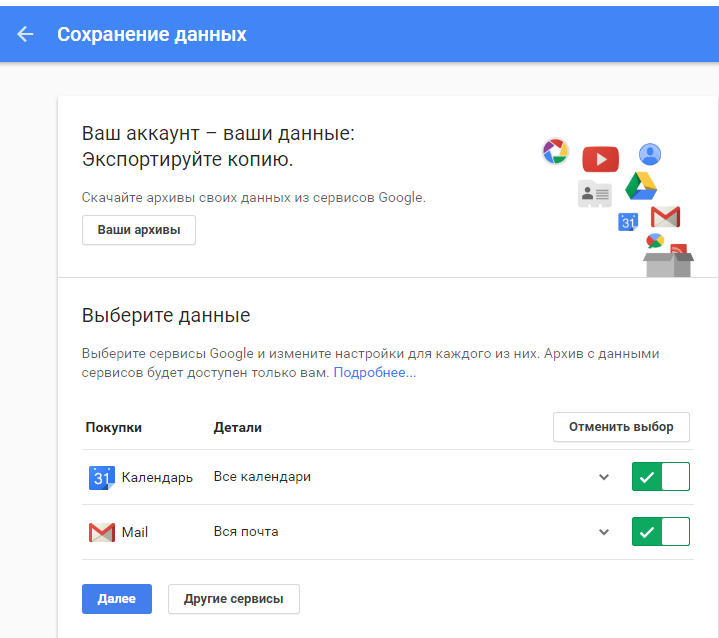
- Vyberte formát archivu a metodu stahování, poté vyberte „Vytvořit archiv“. (Jsme uvízli ve výchozím nastavení.)
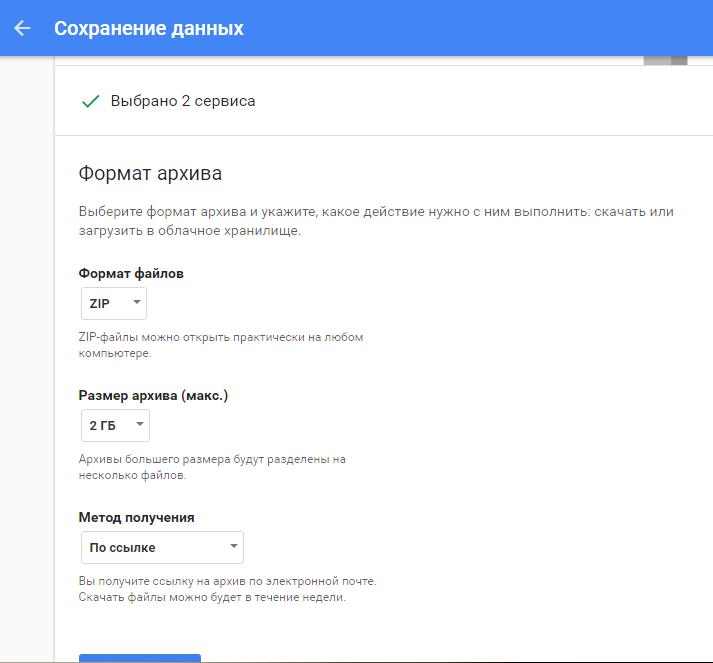
- Po dokončení procesu archivace obdržíte oznámení. V tomto příkladu jsme očekávali proces archivace během dvou minut.
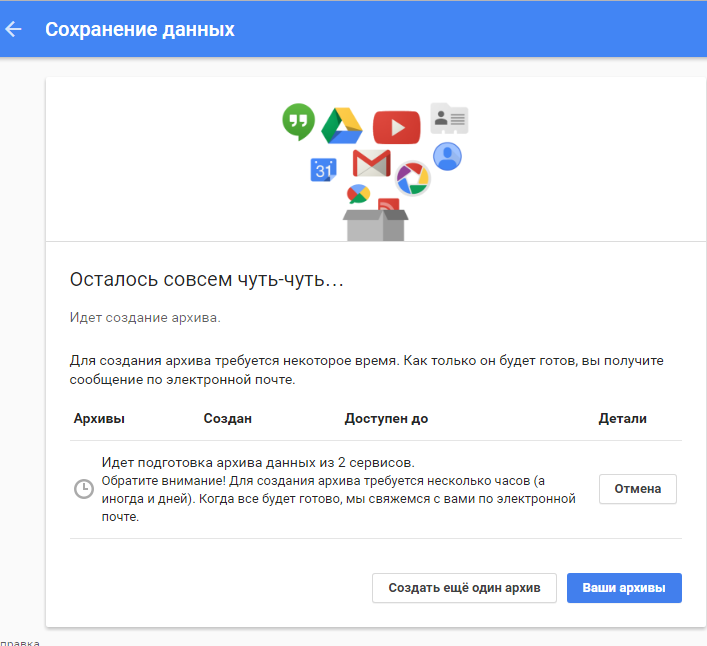
- Po dvouminutovém čekání jsme stiskli tlačítko „Vaše archivy“,a dostali příležitost stáhnout archiv našich dat.
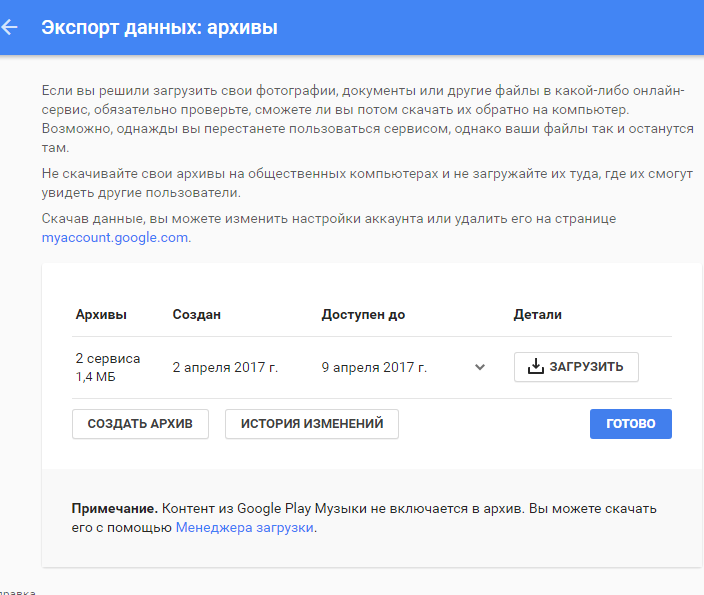
Jak smazat všechny akce, které jsem provedl v Google?
Postupujte podle následujících akcí a odstraňte data o všech akcích v Googlu, včetně vyhledávání, hledání videa a jakýchkoli kliknutí, které jste stiskli.
- Na stránce „Moje aktivita“ vyberte vertikální elipsu (⋮)Pak zvolte „Smazat aktivitu“.
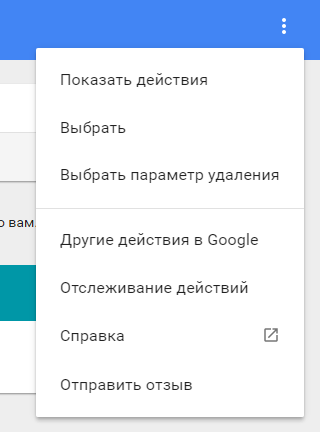
- Datum změny s "Dnes" na "Po celou dobu". Vybrat "Všechny produkty" V úvodní nabídce produktu poté vyberte VYMAZAT.
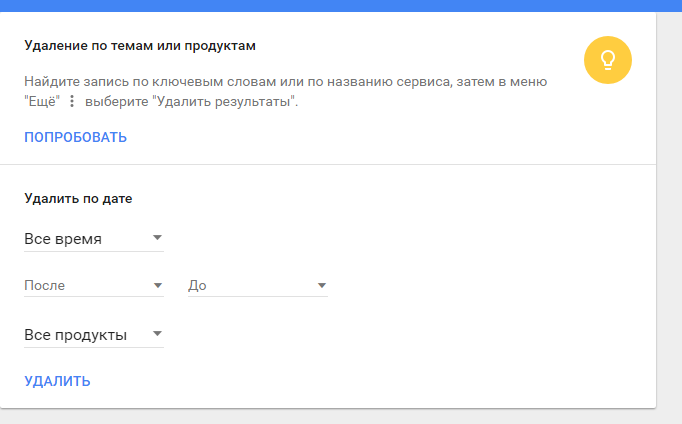
- Google vám řekne, jak používá vaše data k tomu, aby jeho služby byly užitečnější pro vás. Vyberte OK.
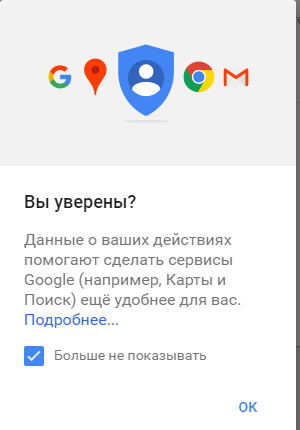
- Google se vás zeptá, zda chcete svou aktivitu odstranit. Vybrat VYMAZAT.
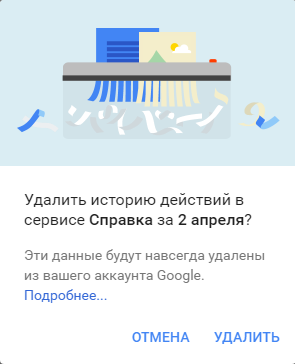
- Gratulujeme! Odstranili jste příběh vyhledávání Google. Poté postupujte podle následujících akcí. Požádejte Google, aby přestal udržovat vaši činnost.
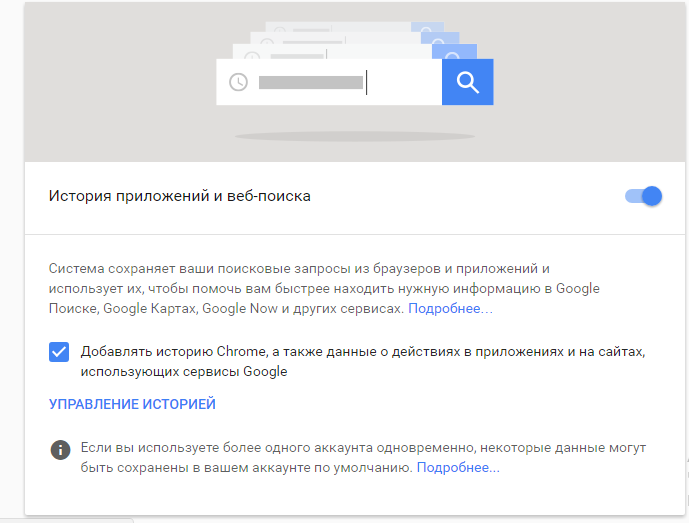
Jak zastavit (nebo pozastavit) zachování vaší činnosti Google
Google neposkytuje příležitost ji vypnout od zachování vaší činnosti navždy, ale můžete se pozastavit. Postupujte podle následujících akcí a pozastavte zachování společnosti Google ve vaší činnosti.
- Na stránce "Akce Management" Uvidíte sekci „Aktivita webu a aplikací“. Přesuňte spínač doleva.
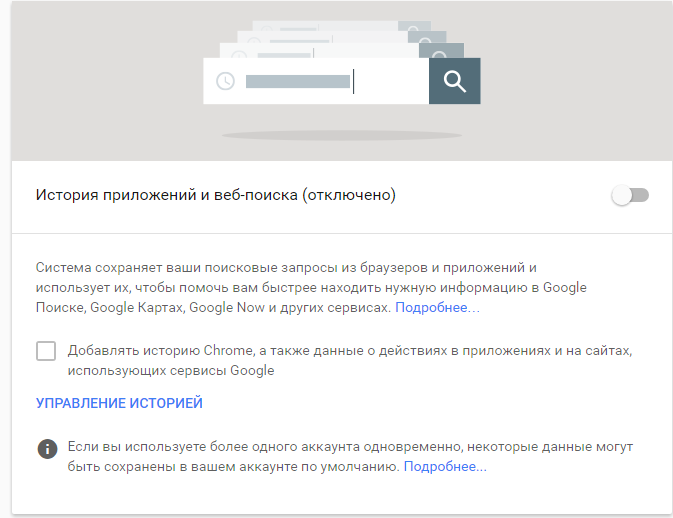
- Google vás požádá o pozastavení práce webových aplikací a aplikací. Vybrat PAUZA.
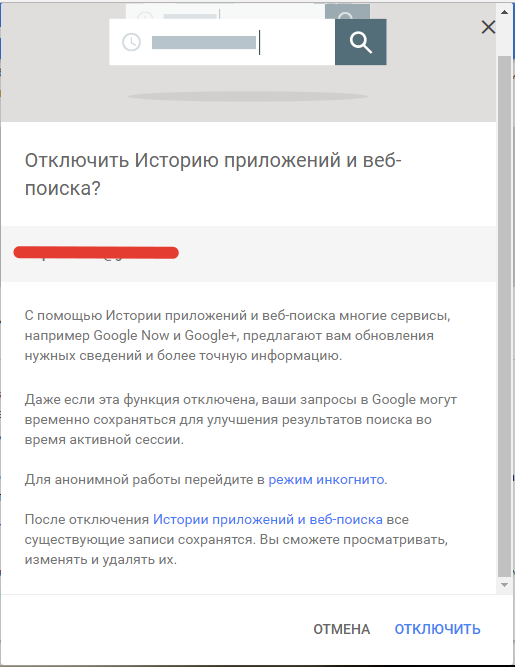
- Zkontrolujte, zda je vaše aktivita pozastavena. Obrazovka by měla naznačovat "Aktivita webového prisk a aplikací (suspended)"a spínač by měl být šedý.
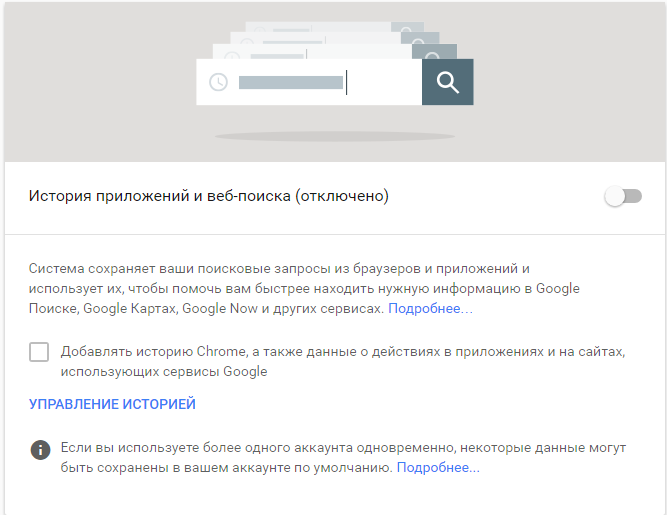
- Pokud chcete deaktivovat svůj dohled na Googlu, zaregistrujte své aktivity ve všech aplikacích a službách Google, které používáte, přepněte všechny přepínače na této stránce doleva.
- Mise splněna! Google již vaše vyhledávací data neukládá.
Důsledky odstranění a deaktivace historie vyhledávání Google
Je důležité pochopit důsledky odstranění historie vyhledávání Google.
Ve výchozím nastavení personalizuje Google výsledky vyhledávání na základě vaší vyhledávací činnosti. Pokud tedy hledáte recepty a častěji kliknete na tematické odkazy než na všechny ostatní webové stránky, Google vyhodnotí určitý odkaz na výsledky vyhledávání pokaždé, když se podíváte na recept.
Pokud svůj příběh odstraníte a odpojíte, budou pro vás výsledky vyhledávání širší a méně specifické.
Proč mi vymazání a deaktivace historie nezpůsobí Googlu neviditelným?
Pokud svůj příběh odstraníte a odpojíte, nejste pro Google neviditelní, zejména pokud podporujete Google pro používání různých aplikací Google a YouTube.
Skutečností je, že je téměř nemožné být pro Google neviditelný. Ale můžete být obezřetní. Začněte odstraněním všech aplikací a služeb Google z každodenního používání na internetu. A používejte například vyhledávače, které nesledují vyhledávací aktivitu Duckduckgo, Ixquick a StartPage.
Pokud je však vaše srdce nakonfigurováno tak, aby bylo pro Google neviditelné, jak můžete, nepoužívejte internet. Vůbec. I v tomto případě budete muset skočit do keřů, pokud je auto Google Street View poblíž!
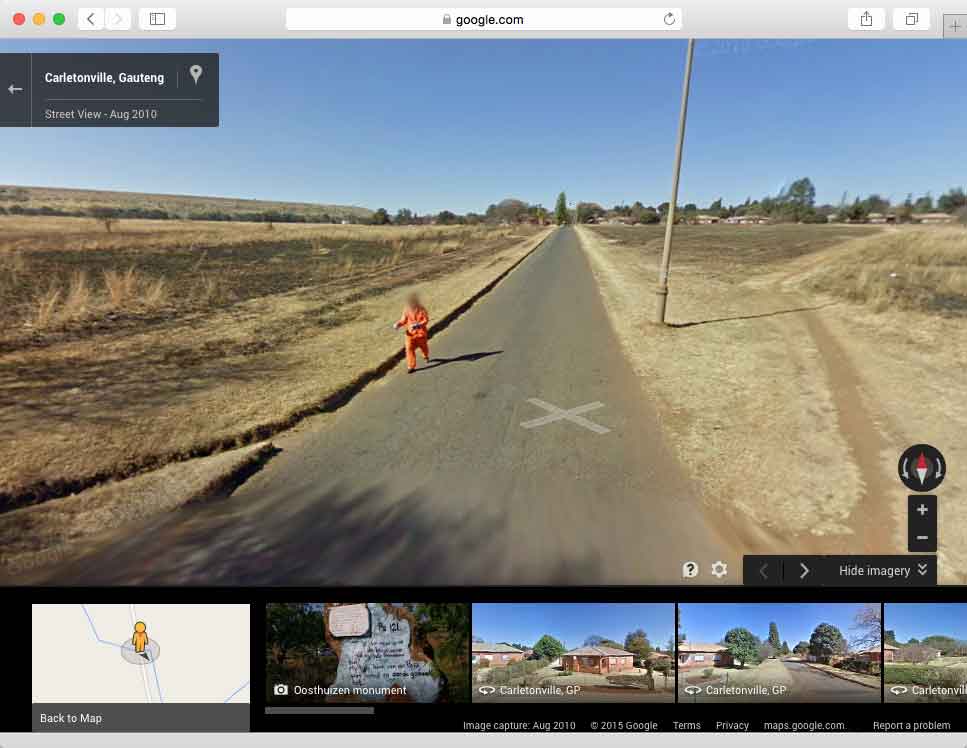
Uprchlý usvědčený, chycený na mapách Google
Dnes jsme prozkoumali mnoho způsobů, jak můžete pozastavit, smažte svou historii webového příspěvku na Googlu.
Jak odpojit příběh webového příspěvku na zařízení Android?
- Nejprve musíte přejít na aplikaci Google Search a poté stiskněte 3 vodorovné body napravo. Pak si budete muset vybrat položku "Nastavení".
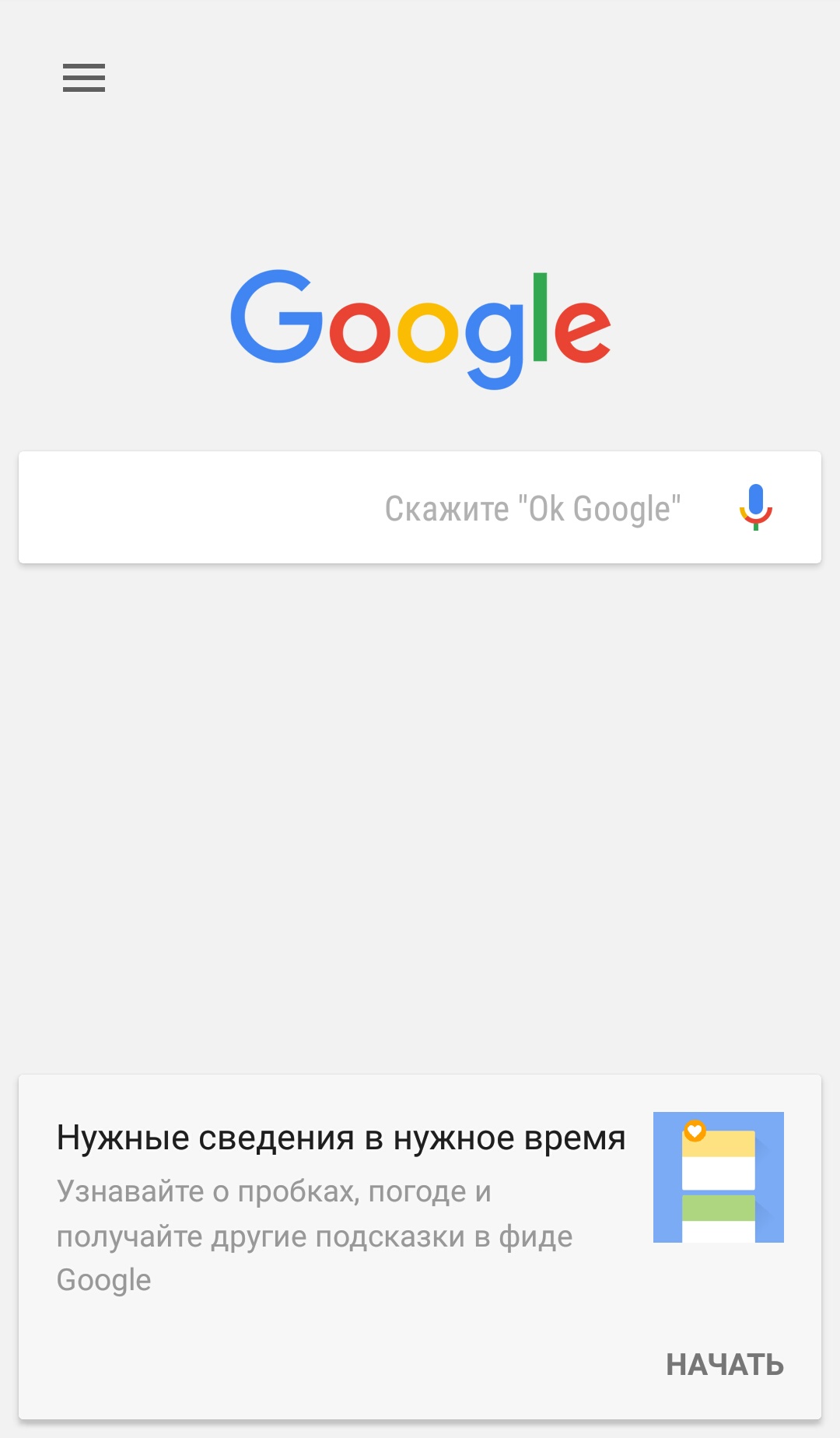
- Pak budete muset být v tomto bodě "Nastavení" Vyberte pododstavec „Účty a důvěrnost“, a pak stiskněte "Historie účtu Google."
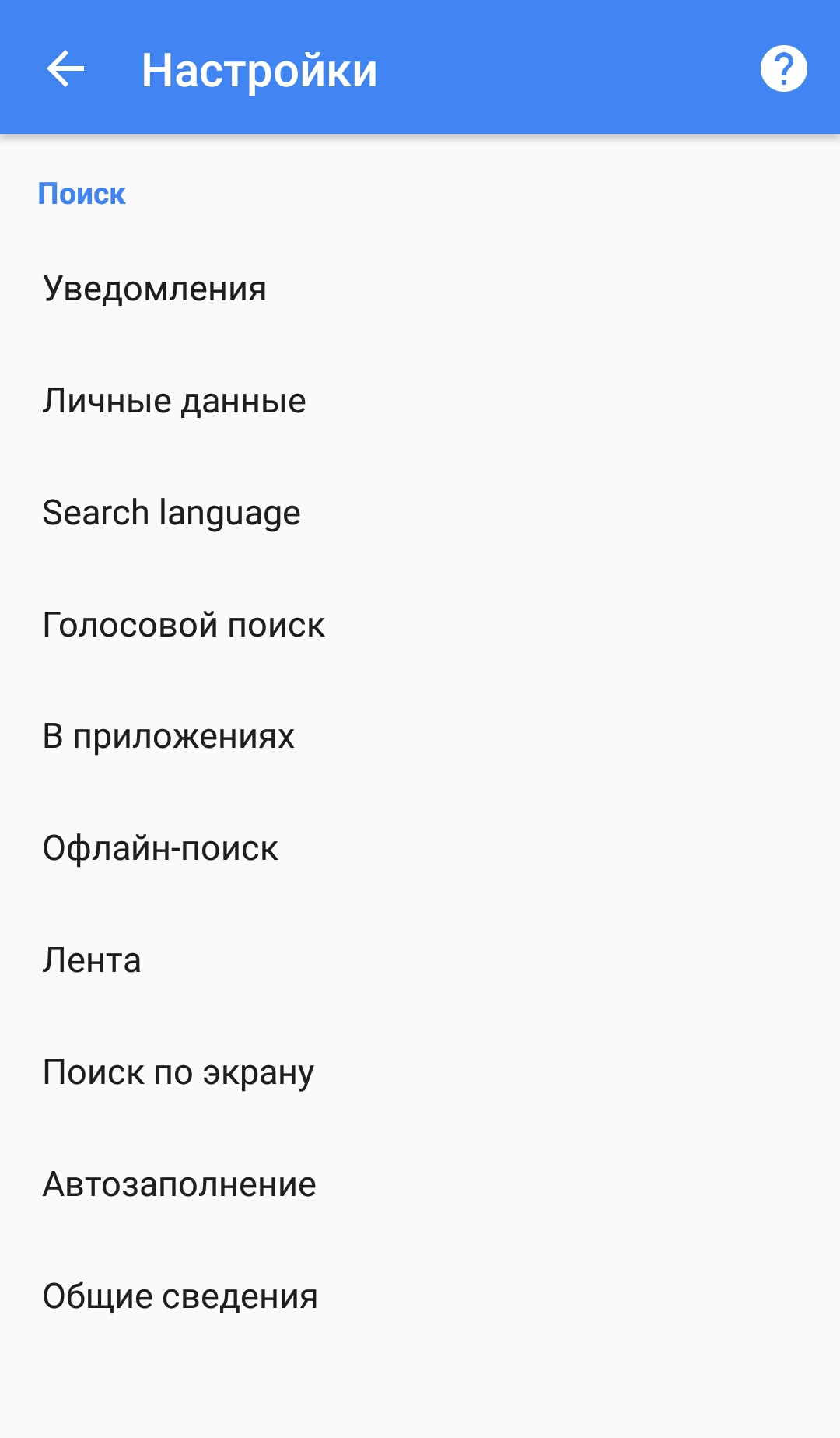
- V historii účtu vyberte pododstavec Aktivita webu čistého a aplikace. Uvidíte, že aktivita webparku a aplikací je ve výchozím nastavení zapnuta, takže kliknutím na zaškrtnutí pozastavíte historii webového příspěvku.
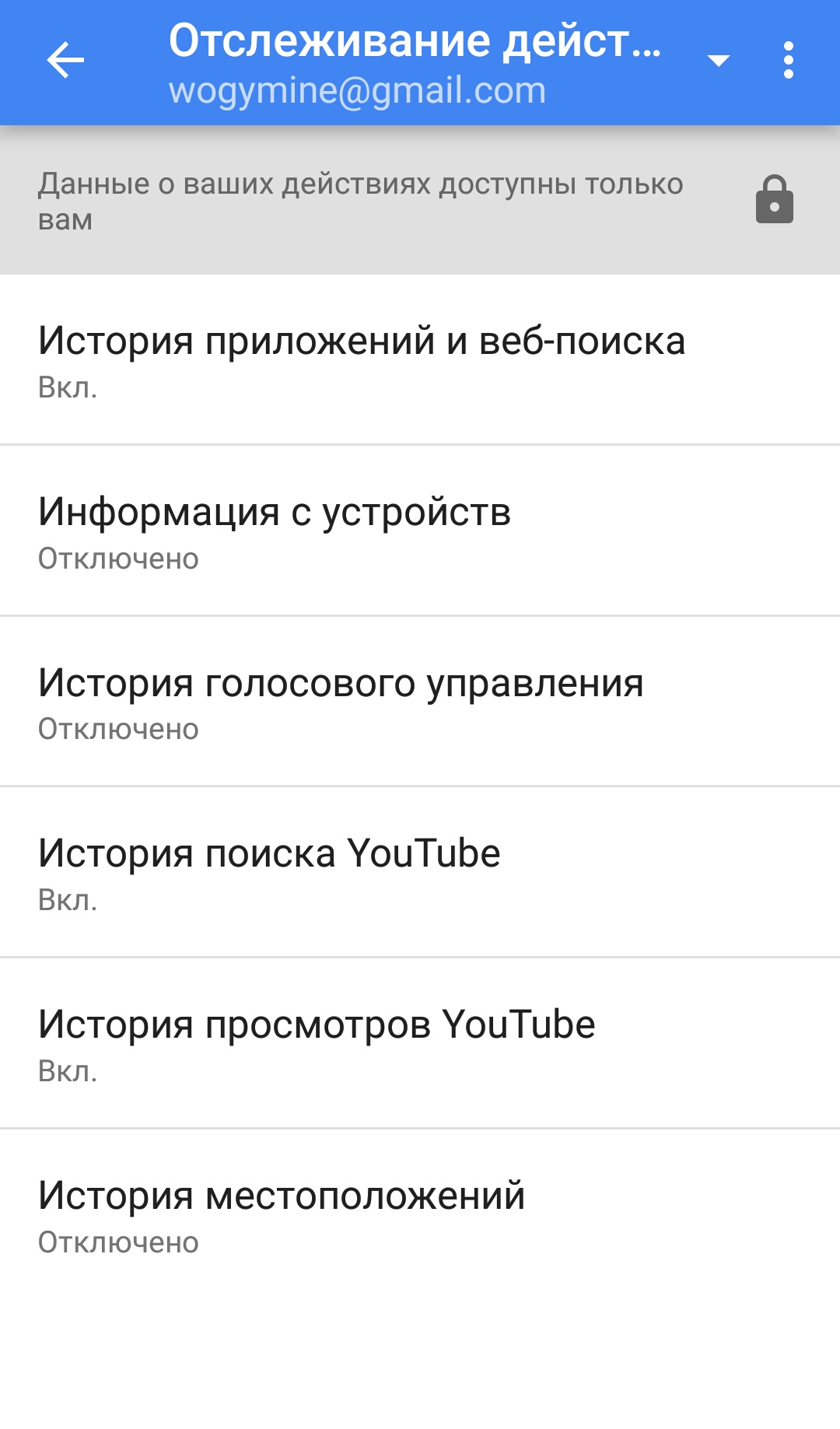
Google vás vyzývá, abyste potvrdili, že to opravdu chcete, takže klikněte „Zakázat“Pro potvrzení této změny.
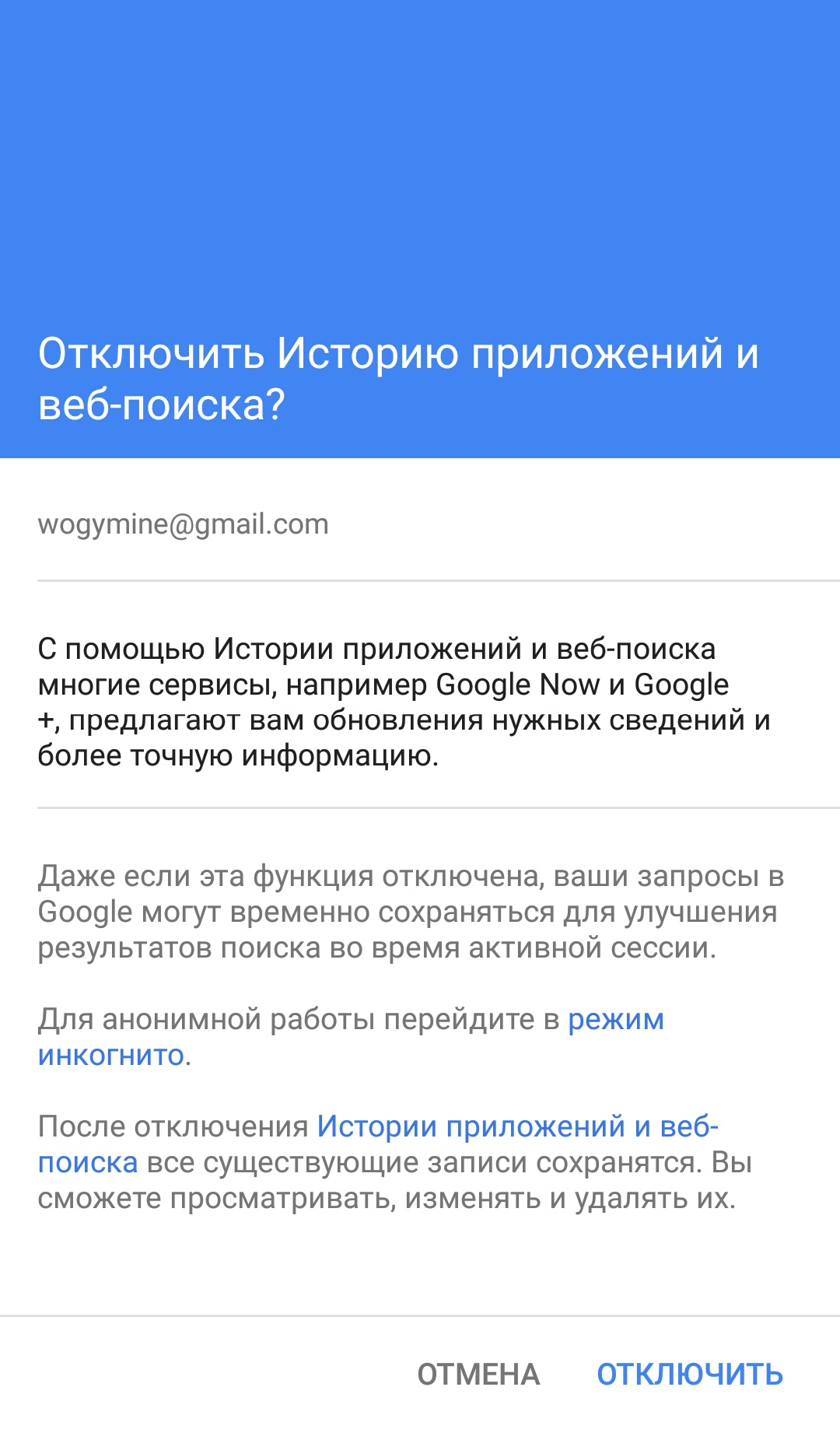
Jak smazat poslední vyhledávací příběh na Androidu?
Výše uvedené kroky vysvětlují, jak zastavit nahrávání historie vyhledávání v Googlu, ale co záznamy, které již shromáždila?
- Pokud chcete za poslední hodinu smazat část příběhu nebo historie, musíte také přejít do sekce Nastavení a vybrat pododstavec „Účty a důvěrnost - účty Google“a pak klikněte na „Management historie“.
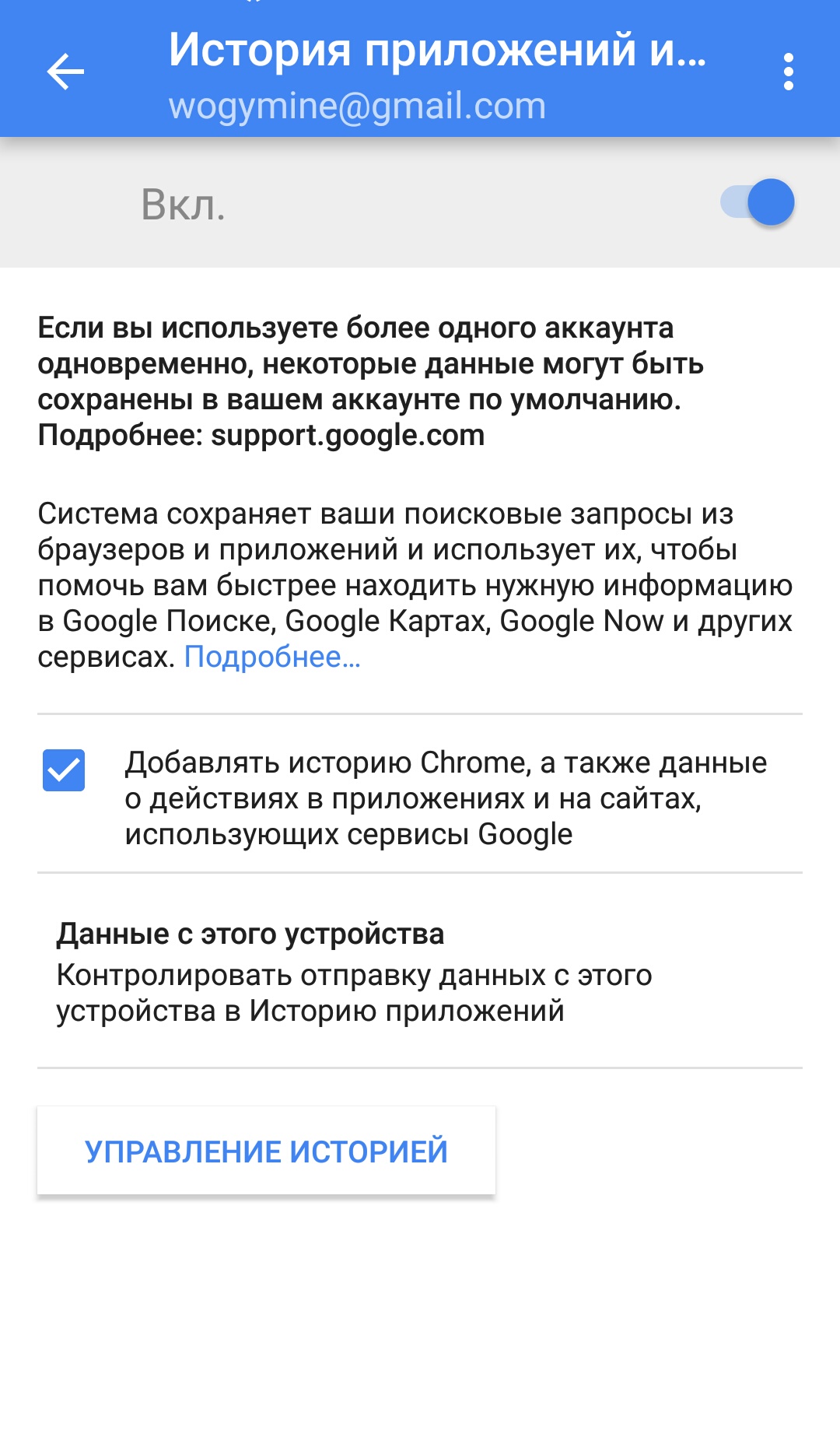
- Nyní uvidíte seznam všech nejnovějších vyhledávacích dotazů. Instalaci příznaku vedle nich si můžete vybrat a odstranit jednotlivé prvky v tomto seznamu a stisknutím „Smazat prvky“nebo můžete smazat celou historii vyhledávání po určitou dobu.
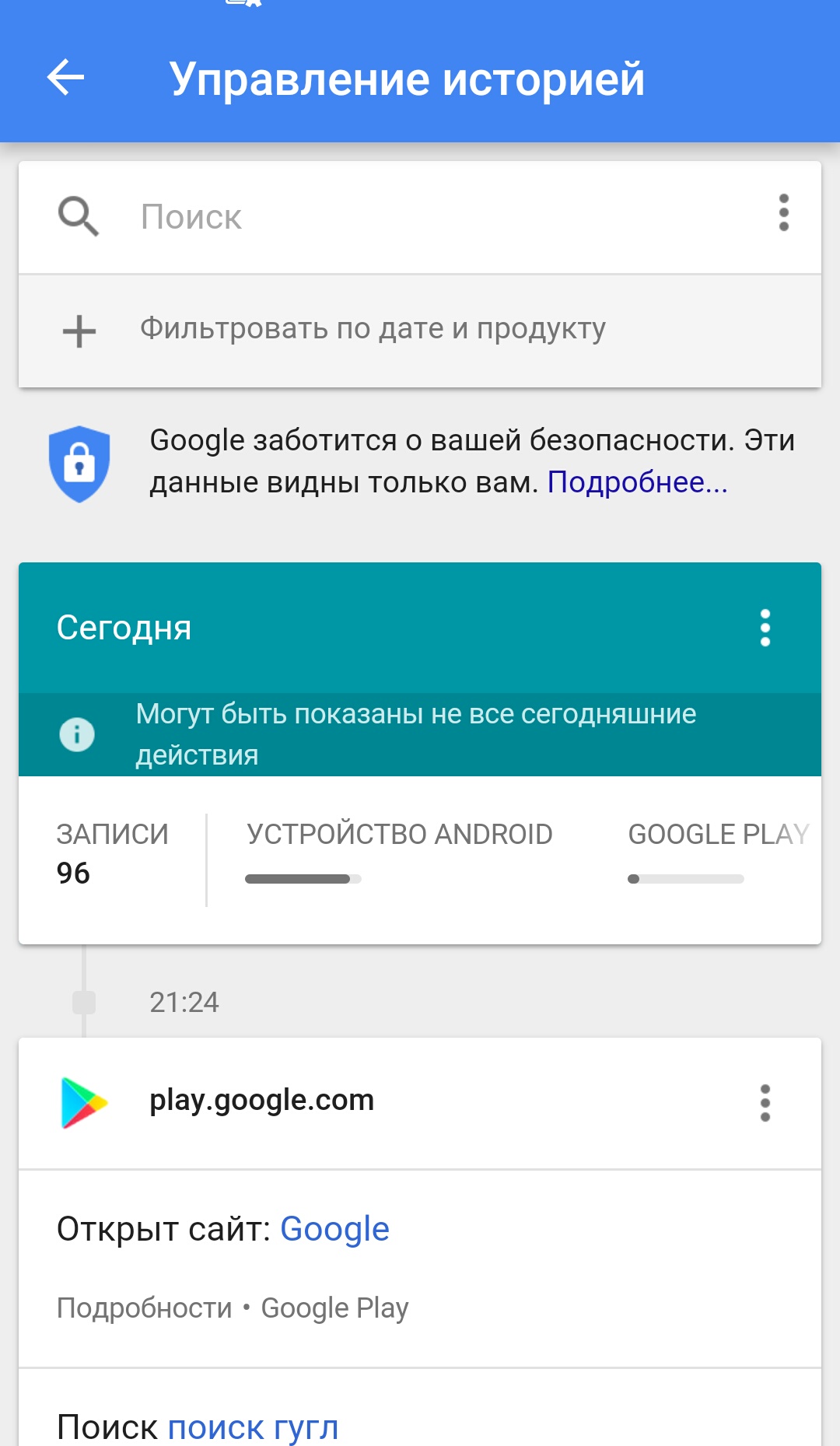
Chcete -li odstranit celou historii vyhledávání, musíte kliknout na ikonu Gear pod panelem vyhledávání a otevřít nastavení. Nyní klikněte na Odebrat prvky.
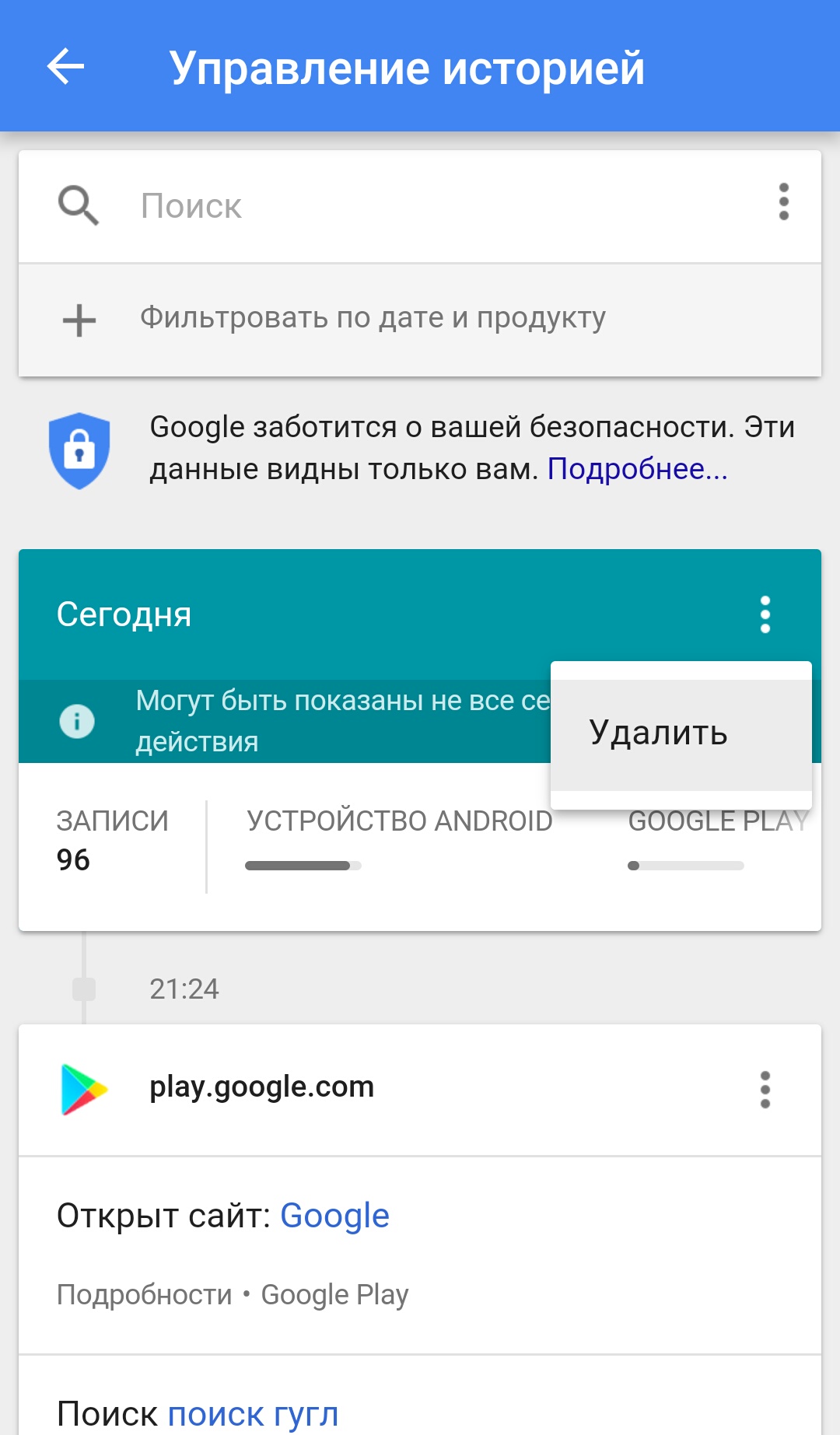
- Google vám umožňuje odstranit historii vyhledávání v poslední hodině, za poslední den, za poslední týden, za poslední čtyři týdny a od začátku času. Vyberte jeden z těchto parametrů a klikněte na "Vymazat".
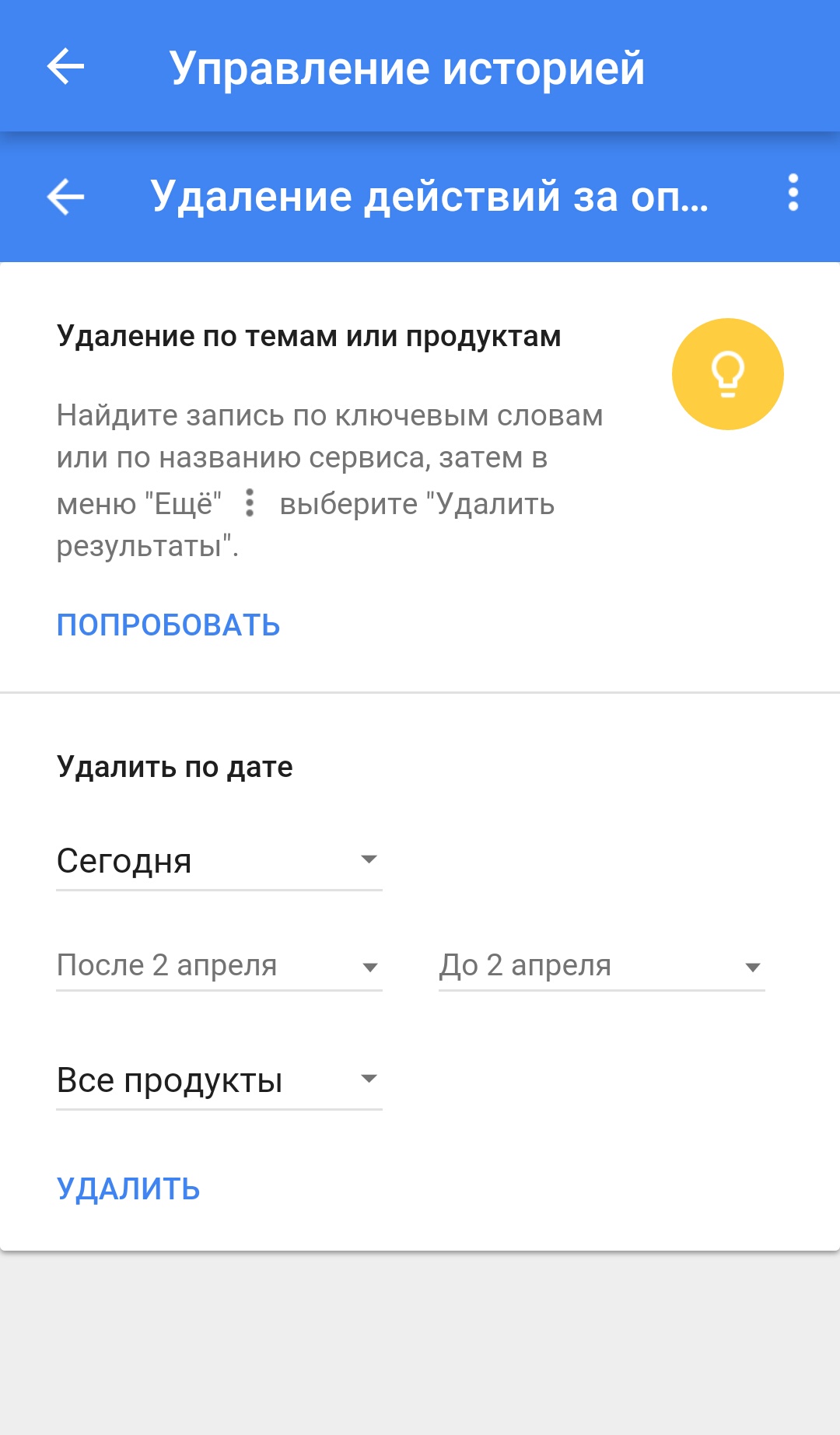
Jak smazat historii vyhledávání Google Chrome na Androidu a zastavit dotazy vyhledávání?
Výše uvedené akce naznačují, že vyhledávací panel Google na hlavní obrazovce nebo Google nyní provádíte textové nebo hlasové vyhledávání v telefonu nebo na tabletu Android, ale můžete také prohledat v prohlížeči.
Pokud používáte Chrome, zaznamená nejen akce ve webovém prohlížeči na telefonu nebo tabletu, ale také na jakýkoli počítač nebo notebook, na kterém jste také zadali Chrome. Snadno se však odstraní.
- Otevřete prohlížeč Chrome na telefonu nebo tabletu a klikněte na tři body v pravém horním rohu a získejte přístup k dalším parametrům. Nyní zvolte "Příběh".
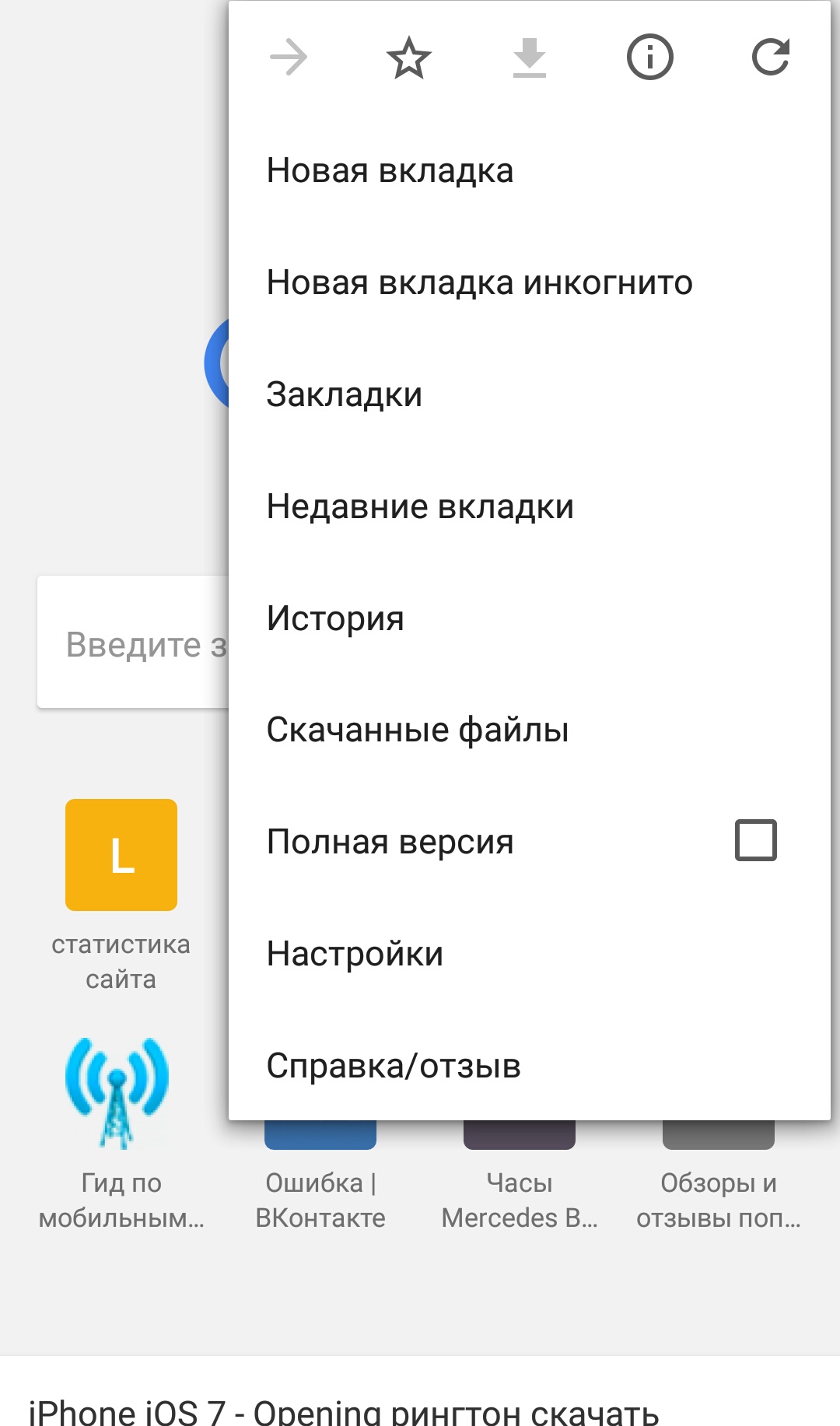
- Stejně jako dříve, uvidíte seznam všech nejnovějších požadavků na libovolný počítač, na kterém jste zadali prohlížeč Chrome. Můžete je předat jeden po druhém, zaznamenat X, abyste mohli prvek odstranit, nebo stačí kliknout „Vymazat data o prohlížených stránkách“ Ve spodní části obrazovky.
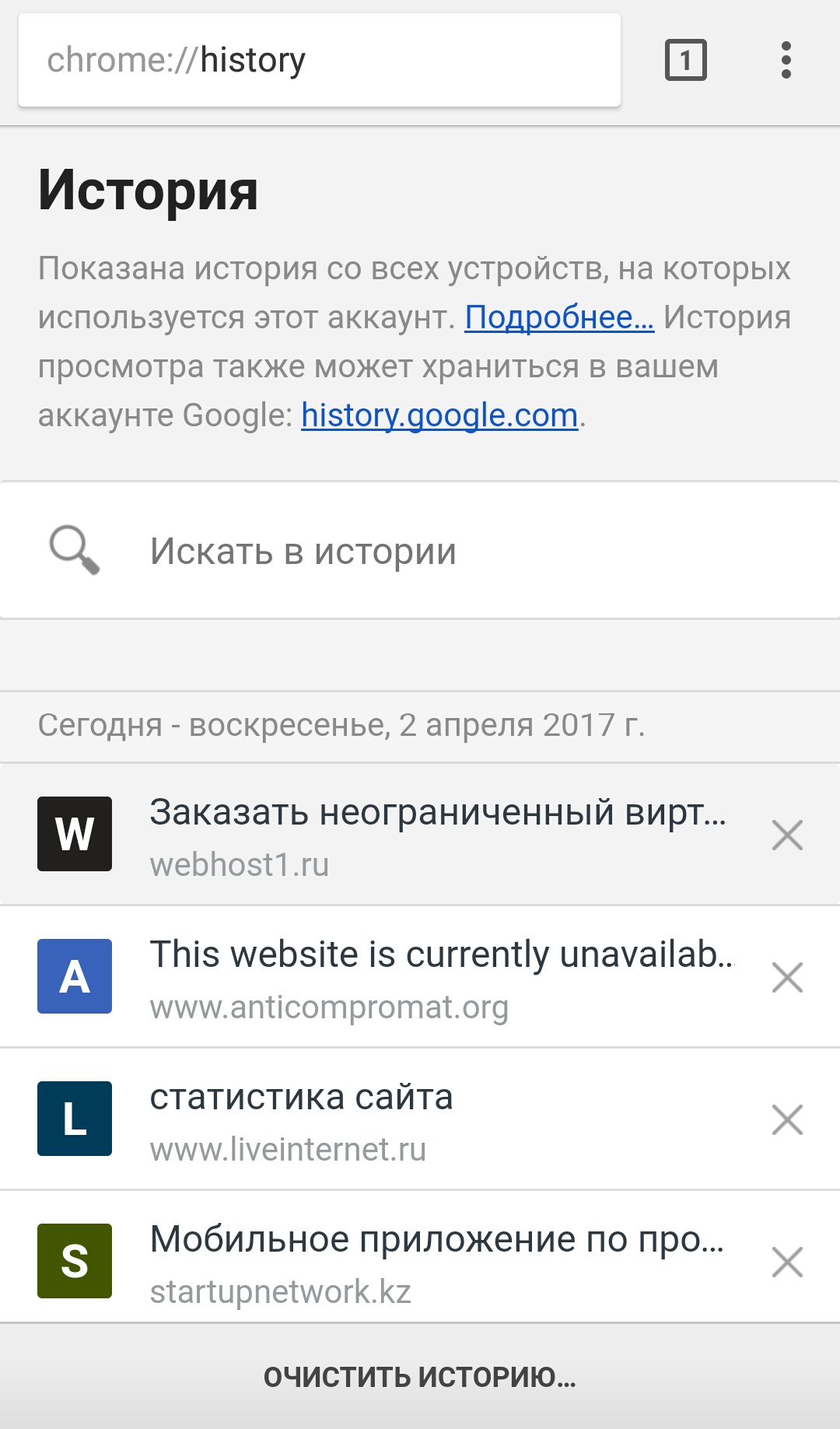
Nejjednodušší způsob, jak zabránit záznamu historie
Nejjednodušší způsob, jak zabránit historii vyhledávání v Chrome, je otevřít inkognito. Jedná se o režim soukromého sledování, který nesleduje vše, co děláte (ale stále budete viditelné pro svého poskytovatele internetu a weby, které jste navštívili). Chcete -li otevřít novou kartu v režimu Incognito, klikněte na stejné tři body v pravém horním rohu a vyberte novou kartu Incognito. Pak můžete Chrome použít jako obvykle.